Cum să descărcați și să actualizați driverele Creative Sound Blaster
Publicat: 2022-11-30Biblioteca de produse Sound Blaster este vagă și creativă. Dar mulți utilizatori s-au plâns de problemele legate de descărcarea și actualizarea driverelor Sound Blasters pe dispozitivele lor Windows 10 sau 11. Fie că este vorba despre Sound Blaster Blaze, Roar sau orice alt produs, ghidul de mai jos vă va ajuta să descărcați driverele actualizate.
Citiți ghidul cuprinzător pentru a găsi metode manuale, parțial manuale și complet automate pentru descărcarea și actualizarea driverelor Creative Sound Blaster.
Modalități de descărcare și actualizare a driverelor Creative Sound Blaster Windows 10, 11
Mai jos sunt metodele manuale, parțial manuale și complet automate pentru a descărca cea mai recentă actualizare a driverelor Sound Blaster. Nu este nevoie să le implementați pe toate, citiți pașii pentru fiecare și alegeți opțiunea care este fezabilă pentru dvs.
Metoda 1: Descărcarea driverelor Sound Blaster prin site-ul oficial (manual)
Următoarea metodă este potrivită pentru utilizatorii cu timpul și abilitățile necesare pentru a descărca manual actualizările driverelor Sound Blaster. Asigurați-vă că aveți specificațiile de sistem pentru a identifica și descărca drivere compatibile. Continuați cu următorii pași pentru a descărca drivere Creative Sound Blaster pentru dispozitive cu Windows 11, 10 sau versiuni mai vechi.
Pasul 1: Vizitați pagina web oficială a Sound Blaster. Faceți clic pe fila Suport. 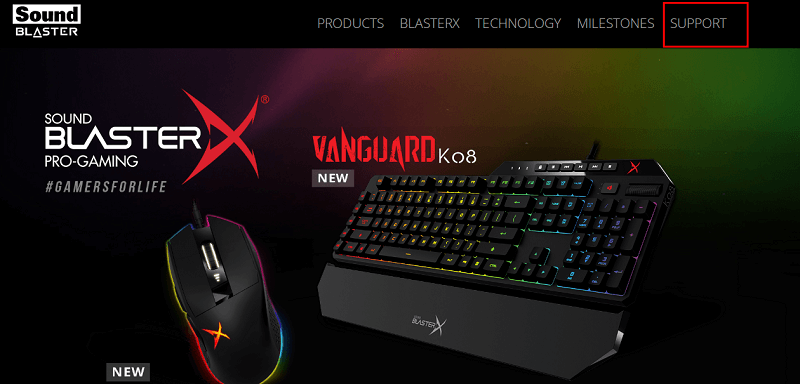
Pasul 2: Identificați numărul de model al Sound blaster din lista de dispozitive. 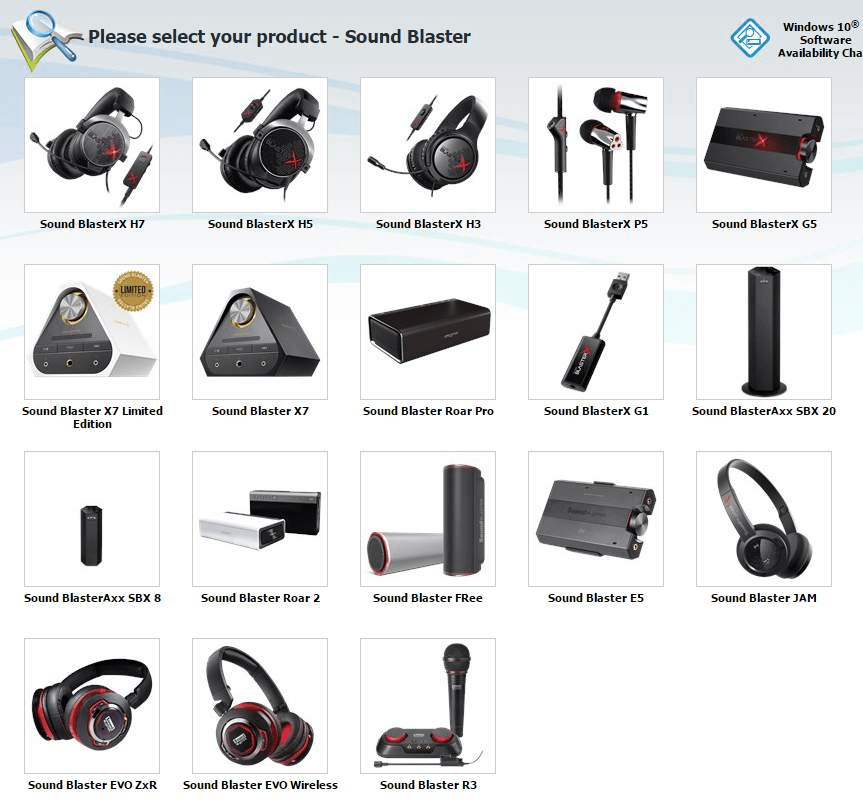
Pasul 3: Identificați driverul compatibil cu sistemul dvs. de operare Windows. Faceți clic pe opțiunea de descărcare de lângă ea.
Pasul 4: Faceți clic pe fișierul driver pentru a-l instala și urmați instrucțiunile de pe ecran. Reporniți pentru a aplica actualizarea driverelor Creative Sound Blaster.
Dar nu toți utilizatorii au suficiente cunoștințe pentru a efectua manual aceste actualizări creative ale driverului Sound Blaster. Prin urmare, mai jos sunt metodele parțial manuale și automate pentru acestea.
Citiți și: Restaurați driverul de sunet pe Windows 10, 8, 7 | Reinstalați driverul de sunet
Metoda 2: Descărcarea driverelor Sound Blaster prin Device Manager (parțial manual)
Utilitarul Windows Device Manager poate permite utilizatorilor să descarce cea mai recentă actualizare a driverelor Creative Sound Blaster. Doar parcurgeți următorii pași și descărcați software-ul de driver actualizat pe dispozitivele dvs. Windows 11 sau 10.
Pasul 1: Apăsați împreună tastele Windows și X de pe tastatură. Din meniu selectați Manager dispozitive. 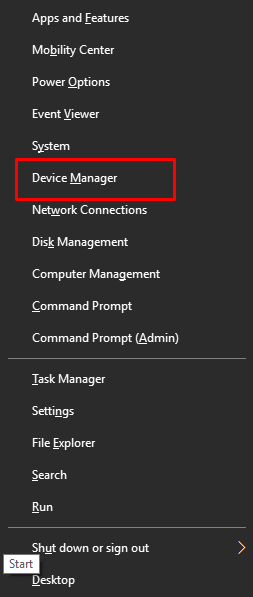
Pasul 2: În fereastra Device Manager extindeți categoria pentru Controlere de sunet, video și joc. Localizați driverul Sound Blaster. 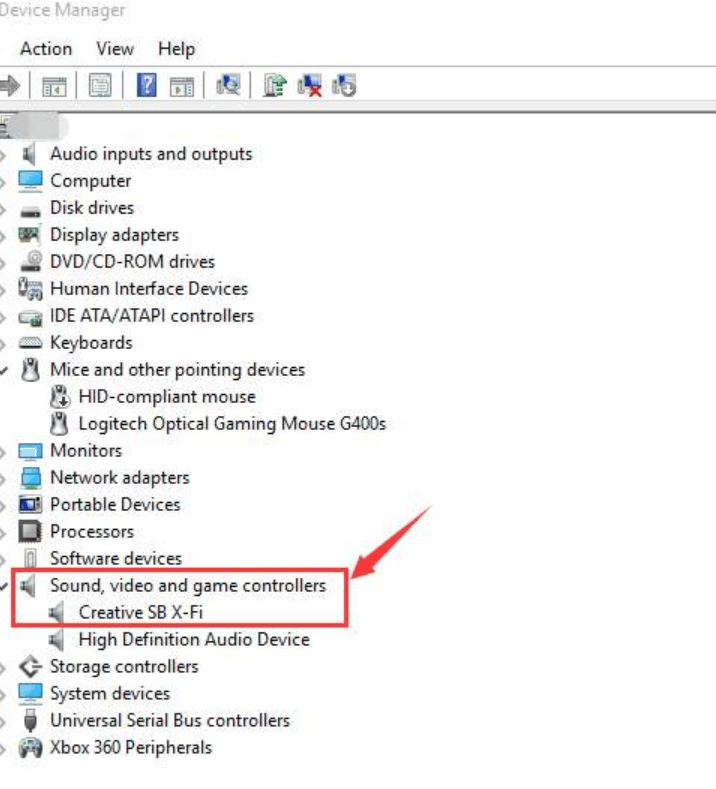
Pasul 3: Faceți clic dreapta pe el și apăsați pe Actualizare driver pentru a căuta și descărca cea mai recentă actualizare a driverului.

Pasul 4: Selectați căutarea automată a șoferului în fereastra următoare. Așteptați până se finalizează descărcarea actualizării driverului. 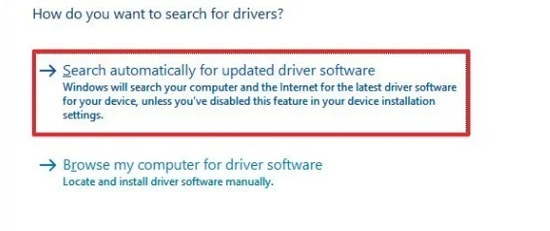
Reporniți dispozitivul Windows pentru a aplica driverele Creative Sound Blaster pentru dispozitivele Windows 11, 10 sau versiuni mai vechi.
În caz contrar, pentru o metodă complet automată, treceți la următoarea alternativă de a utiliza software-ul de actualizare automată a driverelor.
Citiți și: Descărcați și actualizați driverul plăcii de sunet pentru Windows
Metoda 3: Descărcarea driverelor Sound Blaster prin Bit Driver Updater (automat)
Deși există numeroase opțiuni disponibile pentru a descărca automat actualizări de drivere, software-ul Bit Driver Updater rămâne cel mai popular. Instrumentul all-in-one poate descărca nu numai actualizări creative de drivere Sound Blaster, ci și toate celelalte actualizări ale driverelor de sistem.
În afară de actualizările de drivere, funcționalitățile Bit Driver Updater sunt enumerate mai jos.
- Scanări rapide ale sistemului cu un singur clic pentru a afla actualizările în așteptare ale driverelor de sistem.
- Copiere de rezervă și restaurare a datelor relevante pentru driver.
- Șoferi certificați și verificați de WHQL
- Asistență 24*7 din partea profesioniștilor
- Până la 60 de zile garanție de returnare a banilor cu upgrade-ul pro
- Programați actualizări la confortul utilizatorului
Pentru a debloca aceste funcții și multe altele, treceți la upgrade-ul Pro al Bit Driver Updater.
Descărcați software-ul Bit Driver Updater cu linkul de mai jos. Faceți dublu clic pe fișierul executabil pentru a-l instala pe sistemul dvs.
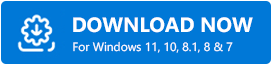
Odată ce software-ul este instalat, continuați cu pașii următori pentru a actualiza driverele Sound blaster pe Windows 11, 10 sau versiuni mai vechi ale dispozitivelor.
Descărcarea automată a driverelor Sound Blaster cu Bit Driver Updater
Pasul 1: Lansați software-ul și începeți căutarea driverului învechit cu opțiunea Scan Now. 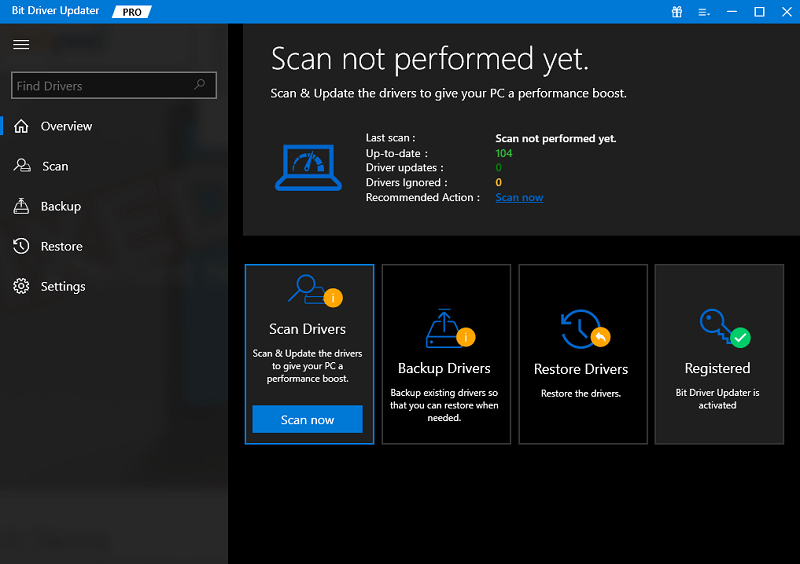
Pasul 2: Așteptați până când comanda se execută și este afișată o listă de drivere învechite.
Pasul 3: Identificați actualizarea driverului Sound Blaster și faceți clic pe butonul Actualizare acum din fața acesteia. În plus, dacă aveți versiunea Pro, descărcați toate actualizările în așteptare cu opțiunea Update All de la sfârșitul listei. 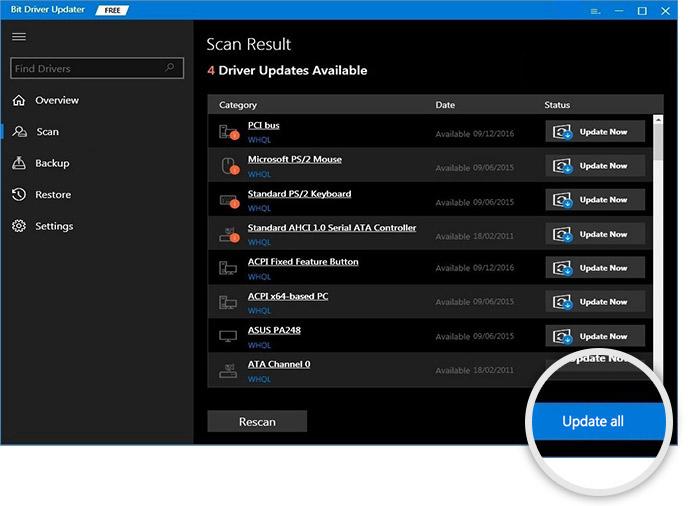
Notă: Dacă utilizați versiunea gratuită de descărcare Bit Driver Updater, puteți descărca o singură actualizare de driver la un moment dat.
Pasul 4: Instalați actualizarea driverului Sound Blaster pe dispozitivul Windows 11 cu ajutorul instrucțiunilor care apar pe ecran.
Și s-a făcut. Reporniți pentru a aduce în vigoare driverele actualizate. Iată cât de simple sunt actualizările driverelor Sound blaster cu Bit Driver Updater. De asemenea, aceste actualizări ale driverelor sunt 100% sigure și fiabile. Utilizați instrumentul pentru a simplifica actualizările de drivere și pentru a vă menține problemele hardware cu drivere compatibile.
Citiți și: Cum să actualizați driverele audio pe Windows 10 și 11
Descărcați și actualizați driverele Creative Sound Blaster pentru Windows 10, 11: gata
Sperăm că ghidul de mai sus v-a ajutat să descărcați și să actualizați driverele creative Sound Blaster pentru dispozitivele Windows 10 sau 11. Deși am menționat metode manuale și automate, vă recomandăm să utilizați Bit Driver Updater. Instrumentul poate descărca actualizările driverelor Sound Blaster și toate celelalte actualizări de drivere în așteptare cu un singur clic.
Spune-ne ce metodă alegi. De asemenea, dacă aveți nevoie de informații suplimentare despre același lucru, anunțați-ne în comentarii. Pentru mai multe ghiduri și tutoriale tehnice, abonați-vă la blogul nostru. În cazul în care nu doriți să pierdeți nicio actualizare, apăsați butonul Urmăriți pe canalele noastre sociale Facebook, Twitter, Instagram și Pinterest.
